Apple Watch Ultra 사용 설명서
- 환영합니다
- 새로운 기능
-
- Apple Watch Ultra 제스처
- 더블 탭을 사용하여 자주 쓰는 동작 수행하기
- Apple Watch Ultra 설정하기 및 iPhone과 페어링하기
- 둘 이상의 Apple Watch 설정하기
- Apple Watch Ultra와 새로운 iPhone 페어링하기
- Apple Watch Ultra에서 동작 버튼의 기능 선택하기
- Apple Watch 앱
- Apple Watch Ultra 충전하기
- Apple Watch Ultra 켜기 및 깨우기
- Apple Watch Ultra 잠그기 또는 잠금 해제하기
- Apple Watch Ultra에서 언어 및 방향 변경하기
- Apple Watch 밴드 제거, 변경 및 조이기
-
- Apple Watch Ultra 앱
- 앱 열기
- 앱 구성하기
- 더 많은 앱 받기
- 시간 알아보기
- 상태 아이콘
- 제어 센터
- 집중 모드 사용하기
- 밝기, 텍스트 크기, 사운드 및 햅틱 조절하기
- 알림 보고 응답하기
- 알림 설정 변경하기
- 스마트 스택을 사용하여 적절한 시간에 위젯 표시하기
- Apple ID 관리하기
- 단축어 사용하기
- 일광 시간 보기
- 손씻기 설정하기
- Apple Watch Ultra를 Wi-Fi 네트워크에 연결하기
- Bluetooth 헤드폰이나 스피커에 연결하기
- Apple Watch Ultra에서 Handoff로 작업하기
- Apple Watch Ultra로 Mac 잠금 해제하기
- Apple Watch Ultra로 iPhone 잠금 해제하기
- 페어링된 iPhone 없이 Apple Watch Ultra 사용하기
- Apple Watch Ultra에서 셀룰러 서비스 설정 및 사용하기
- 저작권
Apple Watch Ultra로 건강 지키기
Apple Watch Ultra는 활동 및 운동을 추적하고, 친절한 미리 알림 및 친구와 겨루기를 통해 보다 활동적인 생활을 하도록 도와줍니다.

링 달성하기
Apple Watch Ultra는 하루 종일 얼마나 많이 움직이고, 얼마나 자주 일어서며, 얼마나 오랫동안 운동하는지 추적합니다. 활동 앱![]() 에서 목표를 설정한 다음 하루 동안의 진행 상황을 확인하십시오. 총 걸음 수나 거리와 같은 자세한 정보를 보려면 아래로 스크롤하십시오. 목표를 달성하면 Apple Watch Ultra가 알려줍니다.
에서 목표를 설정한 다음 하루 동안의 진행 상황을 확인하십시오. 총 걸음 수나 거리와 같은 자세한 정보를 보려면 아래로 스크롤하십시오. 목표를 달성하면 Apple Watch Ultra가 알려줍니다.
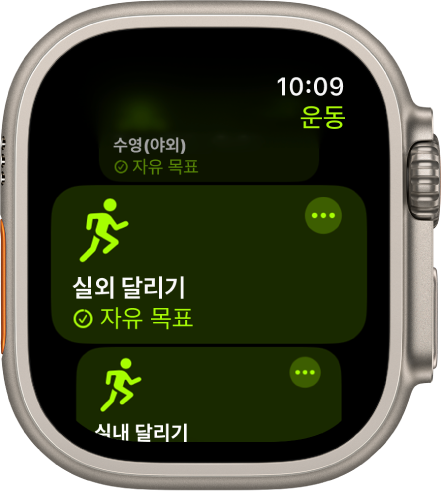
운동 시작하기
특정 운동을 시작하게 동작 버튼을 설정한 경우, Apple Watch Ultra의 측면에 있는 동작 버튼을 눌러서 시작할 수 있습니다. 또는 운동 앱![]() 을 열고 달리기나 수영과 같은 일상적인 운동 또는 다음 철인 3종 경기 대결에 대비한 멀티 스포츠 운동과 같이 원하는 운동 종류를 탭하십시오. 추적하려는 수치를 한눈에 볼 수 있도록 운동 현황을 사용자화하십시오. 걷기, 달리기, 수영과 같은 일반적인 유형의 운동의 경우, Apple Watch에서 운동을 시작하는 것을 깜박하면 운동을 기록하라는 미리 알림을 받고, 이미 진행한 운동에 대한 칭찬을 받을 수도 있습니다.
을 열고 달리기나 수영과 같은 일상적인 운동 또는 다음 철인 3종 경기 대결에 대비한 멀티 스포츠 운동과 같이 원하는 운동 종류를 탭하십시오. 추적하려는 수치를 한눈에 볼 수 있도록 운동 현황을 사용자화하십시오. 걷기, 달리기, 수영과 같은 일반적인 유형의 운동의 경우, Apple Watch에서 운동을 시작하는 것을 깜박하면 운동을 기록하라는 미리 알림을 받고, 이미 진행한 운동에 대한 칭찬을 받을 수도 있습니다.

자전거 타기
watchOS 10을 사용하면 자동으로 Bluetooth 지원 액세서리에 연결하여 사이클링 운동 현황에 케이던스, 속도 및 파워 수치를 추가할 수 있습니다. 1시간 동안 유지할 수 있는 최고 수준의 강도인 FTP(Functional Threshold Power)의 측정치를 볼 수도 있습니다. 운동 앱![]() 을 열고, 실외 사이클링 또는 실내 사이클링으로 Digital Crown을 돌린 다음, 준비를 마치면 운동을 탭하십시오.
을 열고, 실외 사이클링 또는 실내 사이클링으로 Digital Crown을 돌린 다음, 준비를 마치면 운동을 탭하십시오.
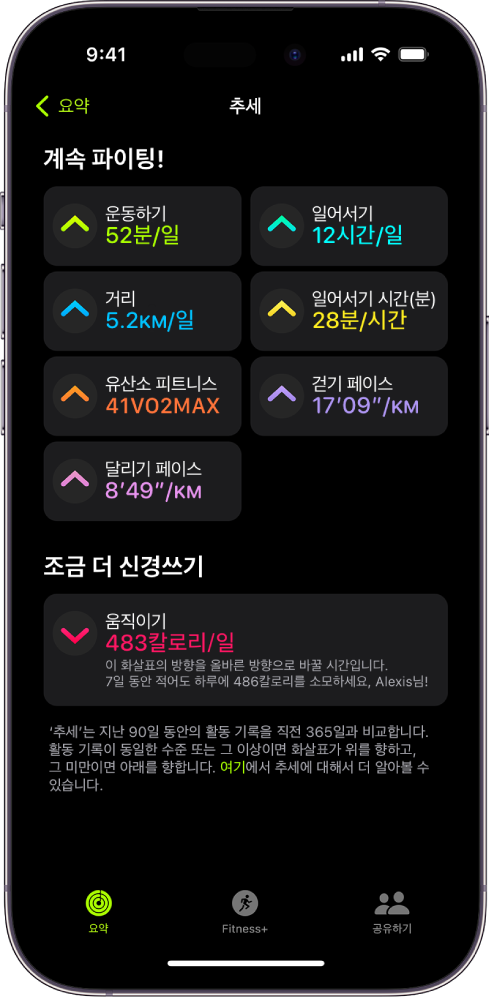
추세 확인하기
최근 활동 통계는 좋아 보이지만, 작년과 비교하면 어떨까요? 추세 기능으로 알 수 있습니다. iPhone에서 피트니스 앱을 열고 요약 탭을 탭한 후 쓸어올려 활동 수치가 어떻게 변화하는지 확인하면서 그대로 진행하거나 방향을 바꿔볼 수 있습니다.
Apple Watch Ultra의 피트니스 파트너 기능에 관해 더 알아보려면 Apple Watch Ultra로 일일 활동 추적하기, 운동 시작하기, 사이클링 운동 시작하기 및 추세 확인하기를 참조하십시오.